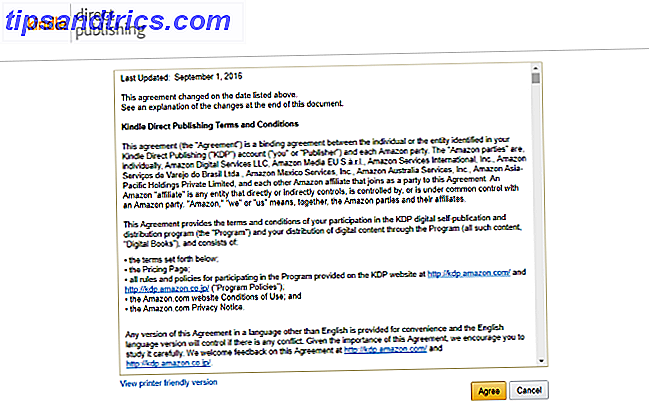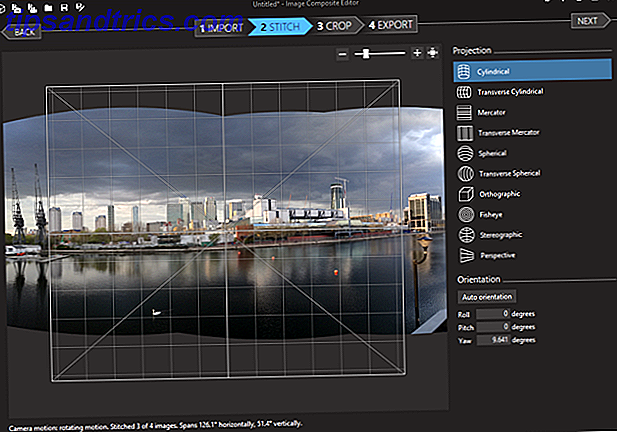För de av er som har varit runt kvarteret några gånger när det gäller datorer måste du säkert komma ihåg de dagar då allt var textkommandon baserat. Även efter att datorerna graviterade bort från VAX eller IBM mainframe-centrerad databehandling, hade vi fortfarande DOS under lång tid. Men även efter tillkomsten av Windows, och dess många iterationer genom åren, var en av kärnfunktionerna hos det och andra operativsystem - fjärranslutna filöverföringar - en stor textbaserad operation.
För de av er som har varit runt kvarteret några gånger när det gäller datorer måste du säkert komma ihåg de dagar då allt var textkommandon baserat. Även efter att datorerna graviterade bort från VAX eller IBM mainframe-centrerad databehandling, hade vi fortfarande DOS under lång tid. Men även efter tillkomsten av Windows, och dess många iterationer genom åren, var en av kärnfunktionerna hos det och andra operativsystem - fjärranslutna filöverföringar - en stor textbaserad operation.
Efter att ha använt kommandon "GET" och "PUT" i så många år tycktes det vara lite besvärligt att börja använda FTP-filöverföringsklienter. De 3 bästa fria FTP-klienterna för Windows De 3 bästa fria FTP-klienterna för Windows FTP är en användbar fildelningsmetod och go-to-metoden för att ladda upp filer till en webbhotell. Här är de bästa FTP-klienterna du kan ta tag i gratis. Läs mer, vilket gav löftet om att aldrig behöva skriva ett annat FTP-kommando igen. Medan idén kände sig ganska spännande, fann jag ständigt att dessa FTP-verktyg saknades. Jag antar att det är som om hur en person som körde en bil med en standard stick-shift i åratal har så svårt att gå ut på en automatisk. Det känns inte som en uppgradering. Det känns som om du har mindre kontroll, och därför mycket mindre makt över vad som händer.
Mark täckte FTP-filöverföringsklienten FileZilla Transfer Files med FTP med FileZilla Transfer Files av FTP med FileZilla Read More 2007 och noterade några problem som ett stort antal FTP-klienter hade hicka när det gällde stora filöverföringar. Apparna upplevde de vanliga tidsavbrott som du kan förvänta dig när datorn sitter där i 15 till 30 minuter och överför stora filer. Mer sistnämnd, som märkte så många positiva recensioner på webben för FileZila, bestämde jag mig för att titta närmare på vad den senaste iterationen av mjukvaran hade att erbjuda. Jag måste säga att jag blev positivt överraskad.
FileZilla är kungen av filöverföringar
Jag gillade FileZilla mycket när jag försökte det år sedan, men som Mark påpekade i sin recension var det glitches när det gällde anslutningar. Testa det nyligen, jag var ganska imponerad av hur robust systemet är och hur enkelt det är att konfigurera olika fjärrfTP-konton för snabba anslutningar senare. Jag gillade också hastigheten och enkelheten att göra filnedladdningar och uppladdningar, och viktigast av allt gillar jag själva gränssnittet.
Ladda upp och ladda ner filer
Så, låt oss gräva rätt in i den senaste versionen av FileZilla, och till att börja med, här ser det senaste gränssnittet ut.

Tyvärr för den långa bilden - men jag ville visa alla element på huvudskärmen. Du har fått värdanslutningsuppgifter längst upp och uppdateringar för anslutningsstatus nedanför. Sedan har du vänster och höger rutor för dina lokala och avlägsna platser. Om du bara laddar upp en enda fil från din C: -dator, kallar din lokal maskin en "lokal plats" som är märklig, men om du anser att sådana FTP-klienter används främst av webdesigners att ladda upp lokala utvecklingswebbplatser till de aktiva fjärrservrarna, denna terminologi ger perfekt mening.
För de flesta vanliga FTP-konton behöver du verkligen inte rotera med portinställningar eftersom du kommer att ansluta till standard FTP-port 21, vilken FileZilla är standard när du gör en "QuickConnect". Skriv bara in fjärrfTP-adressen, ditt användarnamn och lösenord och klicka på "QuickConnect".

FTP-statusfönstret rullar igenom en serie kommando- / svaruppdateringar. Du kan se alla kommandon som du brukade skriva för hand bläddrar i sekunder - tydligt spara mycket tid över att göra dessa FTP-kommandon manuellt.
När en anslutning har upprättats utför FileZilla en fjärrkataloglista, och både din lokala katalog och fjärrkataloger visas i de två panelerna nedan. Om du ansluter till en fjärransluten webbhotell kan du klicka på public_html eller den offentliga mappen för att komma till var din webbplats är värd.

Några av de största skillnaderna från de äldre versionerna är robust anslutning och användarvänlighet. Att överföra filer fram och tillbaka är bara löjligt enkelt. Öppna en fjärrmapp och högerklicka på en lokal fil (eller hela mappen!) Och välj "Ladda upp" för att skicka alla dessa filer till fjärrkatalogen. Om du tittar på en massuppladdning av innehållet i en hel katalog kommer alla som har gjort de överföringarna med handen att leva. FileZilla åstadkommer en svimlande ström av snabba kommandon på några sekunder vad en person skulle ha krävt upp till 15 till 20 minuter för att uppnå. Egentligen är det enda som saktar FileZilla din bandbredd och den tid det tar för varje filöverföring.

Öppna en lokal mapp i den vänstra rutan och högerklicka på en fjärrfil (eller en hel mapp!) Och välj "Download" för att överföra alla dessa filer till den valda lokala mappen. Återigen är nedladdningen snabb och fullständigt automatiserad för flera filer när du väljer en mapp.

Så det är kärnändamålet med FileZilla i ett nötskal, och under min provning märkte jag långa filöverföringar som skulle ha orsakat problem med anslutningen år sedan ägde rum utan några problem. Naturligtvis kommer värdet av FileZilla från klockorna och visselpiporna - några extra funktioner som gör det verkligen bekvämt att använda som din enda FTP-klient.
FileZilla Extra funktioner
En av favoritfunktionerna är möjligheten att söka i hela kataloger och underkataloger på en fjärrserver med olika filtreringsmetoder. Jag kan inte berätta hur ofta jag minns redigera en .css- eller .php-fil i någon katalog på min sida, men kan inte komma ihåg det exakta namnet på katalogen eller filen. Jag kommer ihåg en del av filen, eller förlängnings- och huvudmappen, men med allt annat i mina tankar dessa dagar glömde filens namn genom sprickorna.

Med filsökning kan du välja en högre nivåkatalog, lägga till flera kriterier för din sökning och FileZilla kommer att göra resten av arbetet, allt via de vanliga FTP-protokollkommandon. Ganska smidig.
Självklart, om du är så gammal att du fortfarande vill kunna skriva in dina egna FTP-kommandon, ger FileZilla dig det alternativet. Under menyalternativet Server klickar du på "Ange anpassad kommando ..."

Rå FTP-kommandot kommer att utfärda kommandot på den katalognivå som du valt innan du öppnade dialogrutan.

Utfärda något kommando du gillar och du får se det uppdateras i toppstatusfönstret, tillsammans med något serverns svar.
En annan cool funktion är bokmärkning. Välj en lokal katalog och en fjärrkatalog och klicka på "Ny bokmärke".

Detta sparar i grunden de två katalogstrukturerna, så genom att helt enkelt klicka på det bokmärket öppnar det båda katalogerna för dig. Det här är verkligen lämpligt för de tillfällen då du har en fjärrkatalog på en webbserver där du ständigt överför filer fram och tillbaka mellan fjärrplatsen och din lokala maskin, till exempel bildfiler.
När du vill se alla dina bokmärken, gå bara till webbplatshanteraren under filmenyn, så får du se dina bokmärken dyka upp med en stjärnikon under dina webbplatser.

Ja, det är webbplatser - flertalet. Du kan ställa in en lång lista över FTP-konton med FileZilla, och de olika kontona visas i rullgardinsmenyn när du klickar på webbplatshanteringsikonen till vänster om verktygsfältet.

Några andra coola små saker du kan göra med FileZilla är att ändra temat på huvudskärmen genom att gå in i inställningarna och välja från de 7 tillgängliga som listas där.

Du kan också utföra en snabb katalogjämförelse med hjälp av katalogjämförelseikonen. Om du väljer både en lokal och en fjärrkatalog innan du klickar på det här ser du alla skillnader mellan de två katalogerna. Det här är ett bra sätt att jämföra vilka nya filer du kan ha under din lokala utvecklingsmapp som inte har laddats upp till webbplatsen än. Gul visar vilka filer som finns på ena sidan, röda visar olika filstorlekar och grönt visar vilka filer som är nyare. Ingen färg betyder att du har en perfekt match på båda sidor.

Som du kan se, har folk som utvecklar FileZilla FTP-filöverföringsklienten kommit långt igenom åren. Jag ser inte samma typ av fel och problem med anslutning som jag märkte när jag först testade FileZilla år sedan, och när jag jämför den med andra FTP-klienter där ute, är den fortfarande den bästa som finns tillgänglig hittills.
Självklart, om du vill göra någonting skraj som överför filer mellan din lokala dator och din Android - kan du installera FTPDroid FTP Droid - Överför filer till din Android-enhet var som helst [Android] FTP Droid - Överför filer till din Android-enhet från var som helst [Android] Har en FTP-server tillgänglig, oavsett om det är en som är kopplad till ditt webbhotellskonto eller en fristående server som du har skapat hemma, är det en bra bekvämlighet. När folk började bli glada över "moln" -appar ... Läs mer på din telefon och börja behandla din fjärranslutning som en fjärransluten FTP-plats med FileZilla. Coola saker du kan göra med FTP, eller hur?
Vad tar du på FileZilla? Är du en vanlig användare, eller föredrar du en annan FTP-klient över den? Dela dina egna tankar och åsikter om den här eller någon annan FTP-klient i kommentarfältet nedan.
Bildkredit: ShutterStock